Respondeu: Você pode definir um temporizador no Apple Music?
Antes de dormir, a maioria de nós certamente gosta de transmitir nossas músicas favoritas. Se você estiver usando uma incrível plataforma de streaming de música como o Apple Music, certamente estará muito investido em ouvir que às vezes esquece de desligá-lo antes de fechar os olhos. De fato, em tais casos, seria muito benéfico se este “você pode definir um temporizador no Apple Music?” pergunta será respondida.

Os fanáticos por música não se importam de ouvir seus favoritos da Apple Music a qualquer hora do dia. No entanto, também devemos ter cuidado com a saúde dos dispositivos que estamos usando. Às vezes, deixar as baterias desligadas a noite inteira pode afetar o desempenho do funcionamento!
Na verdade, nesta parte, confirmaríamos com prazer que a resposta para isso “você pode definir um cronômetro no Apple Music?” consulta é de fato um "sim". Os assinantes do Apple Music certamente ficarão emocionados ao saber que podem definir um cronômetro no Apple Music. Isso sim é um grande benefício!
Agora, se você não tem certeza de como a configuração pode ser feita, não se preocupe, porque sempre temos você! Você aprenderá como definir um cronômetro no Apple Music em diferentes dispositivos à medida que avança em cada parte desta postagem.
Conteúdo do Artigo Parte 1. Configurando o Timer no Apple Music no seu iPhoneParte 2. Configurando o Timer no Apple Music no AndroidParte 3. Configurando o Timer no Apple Music no MacParte 4. Configurando o Timer no Apple Music no WindowsParte 5. Informações de bônus: maneira de baixar músicas da Apple MusicParte 6. Resumo
Parte 1. Configurando o Timer no Apple Music no seu iPhone
Agora que você sabe que a resposta para isso “você pode definir um cronômetro no Apple Music?” pergunta é positiva, agora vamos ensinar-lhe o procedimento de como você pode finalmente configurar um cronômetro no Apple Music. Nesta parte, você aprenderá como fazer isso no seu iPhone. Você tem 2 opções aqui e pode escolher a que mais lhe convier.
Opção 1. Use o aplicativo Relógio
Você pode se surpreender ao saber, mas pode usar o aplicativo Relógio para definir um cronômetro no Apple Music. Aqui está o procedimento detalhado.
Passo 1. No seu iPhone, abra o aplicativo Relógio. No canto inferior direito, você verá o botão “Timer”. Toque nele.
Passo 2. Agora você pode escolher a duração do temporizador de suspensão. Você pode configurar o comprimento desejado. Depois de fazer isso, basta clicar em “Quando o cronômetro terminar”.
Etapa 3. Role para baixo até ver a opção "Parar de jogar". Clique nele e na opção "Definir" em seguida. Você estará de volta à tela do cronômetro. Toque em “Iniciar”.
Passo 4. Agora, basta abrir o aplicativo Apple Music e planejar a música que você gostaria de ouvir. Quando o cronômetro terminar, a música também parará.
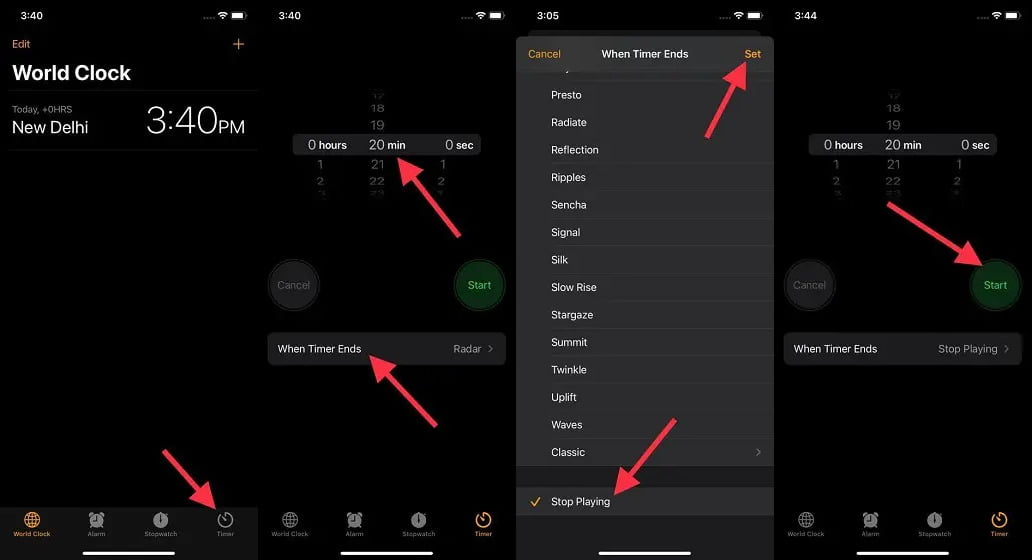
Opção 2. Criação de temporizador automatizado
Como você pode definir um cronômetro no Apple Music se não quiser usar o aplicativo Relógio? Você pode criar rotinas de automação no seu dispositivo iPhone. Com rotinas, queremos dizer que você poderá definir automaticamente um horário fixo de quando deseja que o Apple Music pare de tocar todos os dias. Se você estiver seguindo uma rotina regular, essa opção pode ser mais adequada para você em comparação com a primeira. Aqui está a referência que você deve seguir.
Passo 1. Você precisa do “Atalhos” no seu iPhone. Você pode baixá-lo e abri-lo assim que o tiver. Na parte inferior, você verá a guia "Automação". Clique.
Passo 2. Se esta for a primeira vez que você faz isso, toque no botão azul que diz “Criar automação pessoal”. Caso contrário, escolha o botão “+” na parte superior.
Etapa 3. Clique no botão “Hora do dia”. Agora você pode escolher quando deseja pausar o Apple Music. Após, clique em “Avançar”.
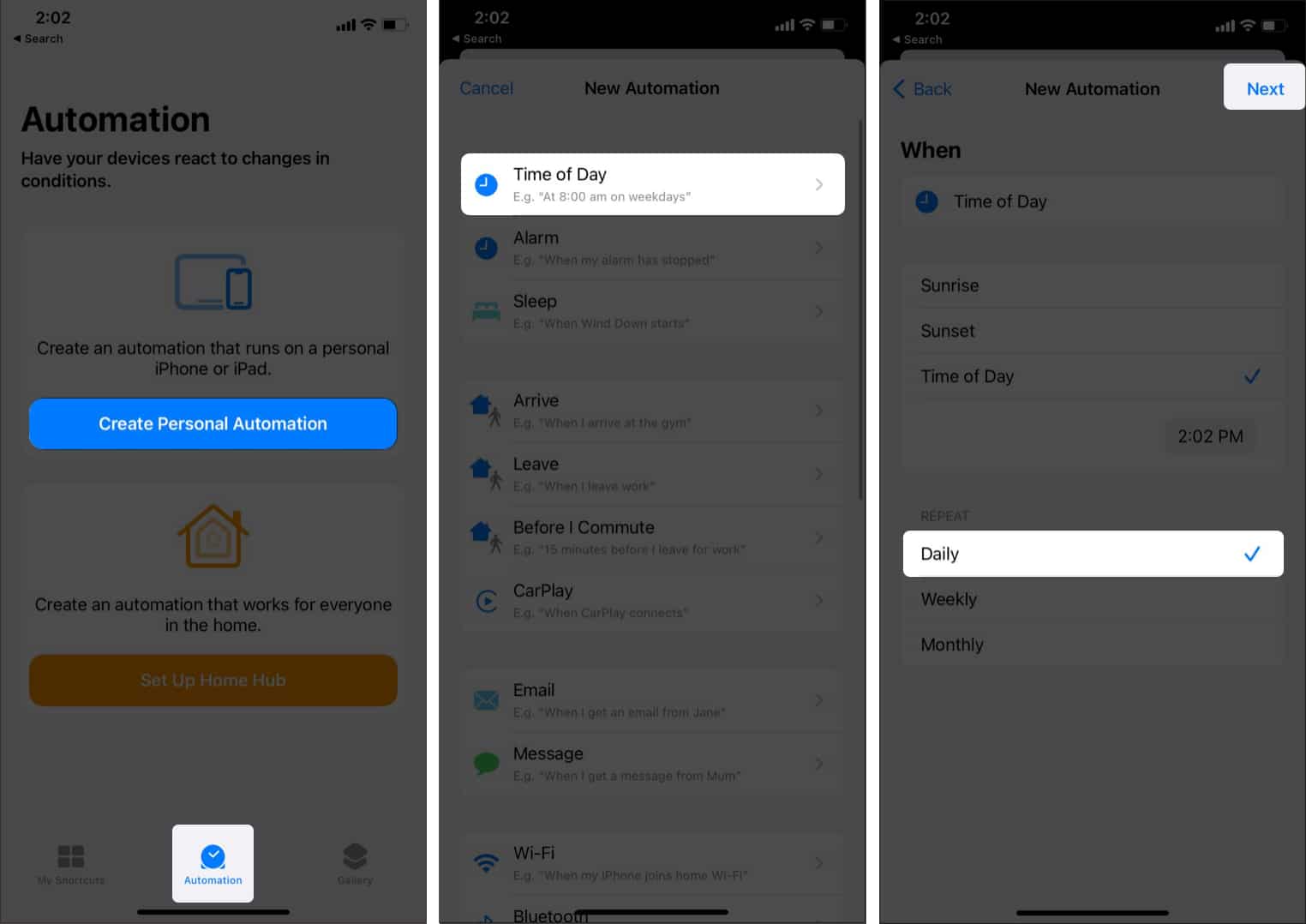
Passo 4. Clique em “Adicionar ação”. Você pode simplesmente digitar “Pause” na barra de pesquisa que você verá na parte superior. Agora, marque “Reproduzir/Pausar”. Em seguida, marque “Play/Pause” novamente e escolha “Pause” no menu. Clique no botão “Avançar”.
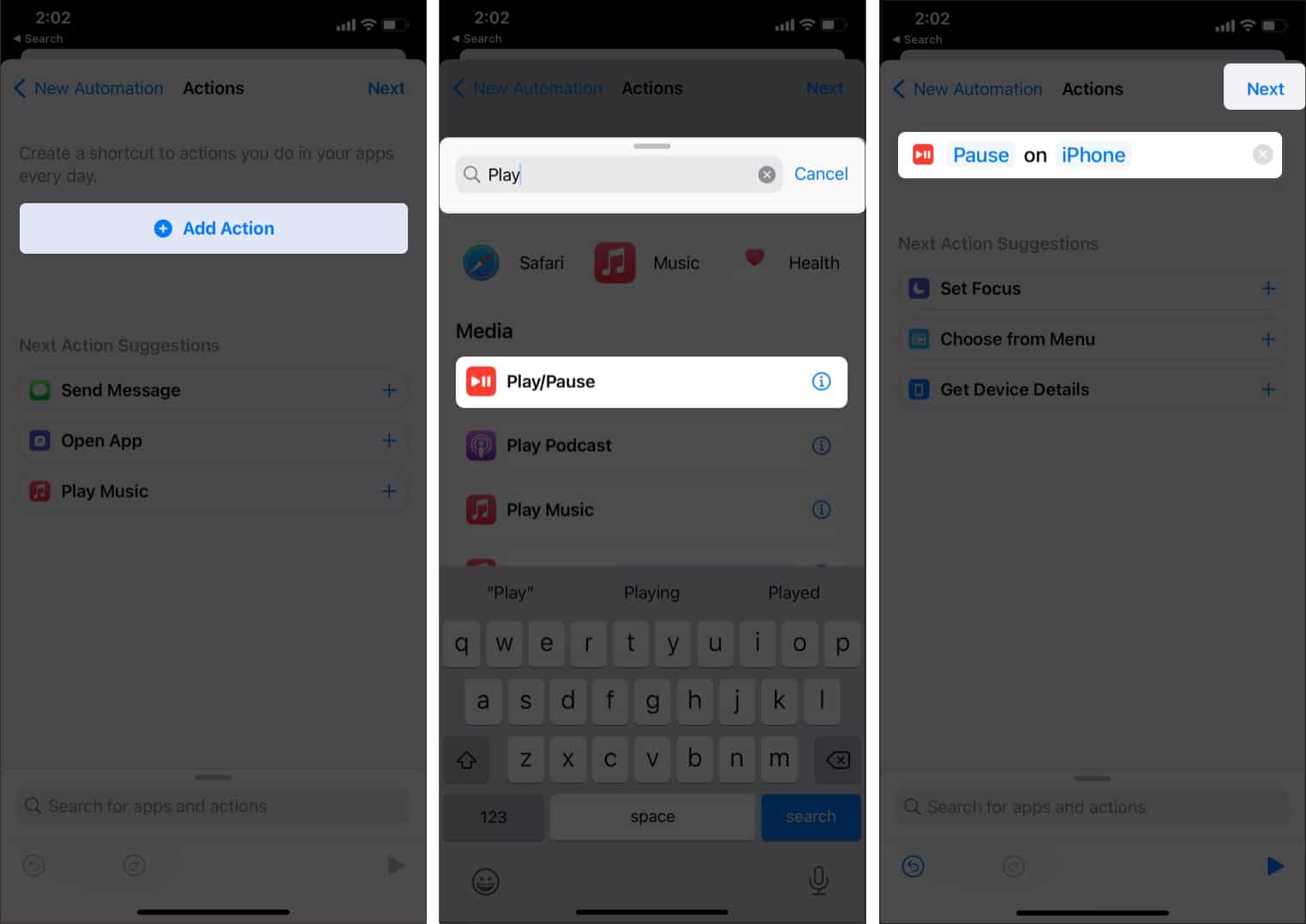
Passo #6. Desative esta opção “Perguntar antes de executar”. Selecione Não pergunte. Em seguida, toque em Concluído no canto superior direito para concluir a configuração.
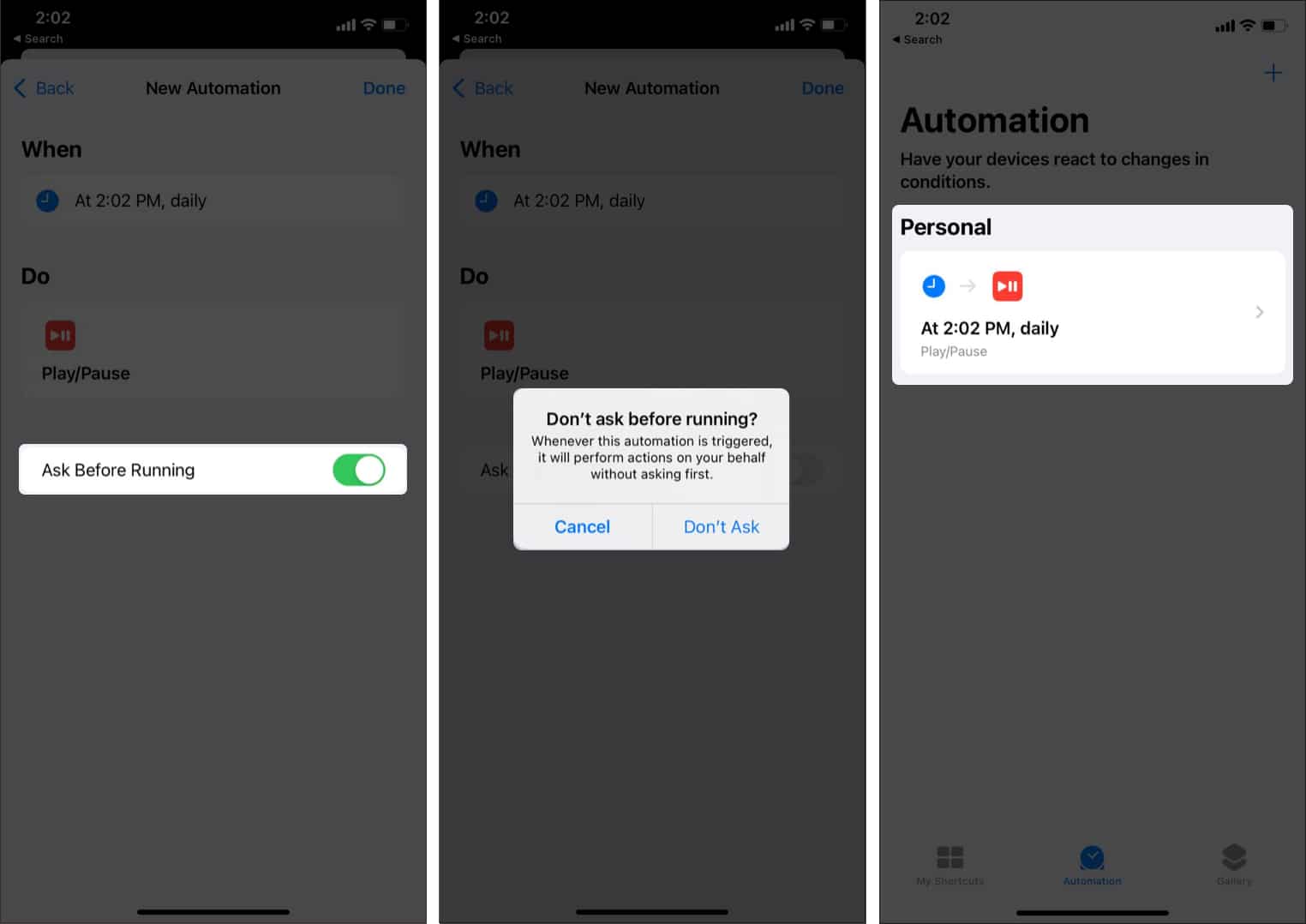
Ao fazer o acima, você pode apenas ouvir as músicas do Apple Music que você gosta e o Apple Music pausará automaticamente no horário definido.
Parte 2. Configurando o Timer no Apple Music no Android
Você pode definir um temporizador no Apple Music? Claro, se você pode definir um cronômetro no Apple Music no seu iPhone, também pode fazer isso no seu dispositivo Android. Você só precisa seguir o abaixo.
Passo 1. Vá para o seu Google Play Store e baixe o aplicativo “Sleep Timer”. Isso é gratuito para instalar.
Passo 2. Agora você pode escolher quantos minutos deseja que seus favoritos do Apple Music sejam reproduzidos. Mover o controle deslizante ao redor do círculo ajudará você a fazer isso. No meio, você verá o número de minutos.
Etapa 3. Agora, escolha o botão “Iniciar”.
Após a duração definida, o aplicativo Apple Music pausará automaticamente. Você pode explorar ainda mais este aplicativo por causa dos recursos que ele possui em suas configurações internas. Você pode até mesmo comandá-lo para esperar até que a faixa que está tocando termine antes de pausar a música.
Alguns usuários estão dizendo que isso funciona bem com eles, mas outros estão reclamando que, em vez de realmente pausar o aplicativo, isso apenas silenciará os sons que ainda levarão à drenagem da bateria.
Parte 3. Configurando o Timer no Apple Music no Mac
Depois de explicar como você pode definir um cronômetro no Apple Music em seu dispositivo móvel nas partes anteriores deste artigo, agora iremos para a discussão de como isso pode ser feito em seu computador Mac. Alguns de nós preferem usar nossos PCs em vez de nossos dispositivos móveis enquanto transmitem músicas, então aprender o procedimento abaixo também seria ótimo.
Passo 1. Depois de abrir o menu “Apple”, marque o botão “Preferências do Sistema” ao lado.
Passo 2. Marque “Bateria”. (no macOS Catalina e anteriores, você precisará escolher "Energy Saver".)
Etapa 3. Você tem que clicar no botão "Agendar" em seguida.
Passo 4. Uma página deve ser aberta. A partir daí, marque a caixa ao lado da opção “Sleep”. Alternativamente, você pode escolher tocar no botão “Sleep” e você notará que um menu suspenso será exibido. Se você quiser que o seu Mac desligue automaticamente, você tem a opção de selecionar o menu “Desligar” em vez de colocá-lo no modo de suspensão.
Passo #5. Agora, configure o dia e a hora em que deseja que seu Mac entre no modo de suspensão. Uma vez confirmado, basta tocar no botão “Aplicar”.
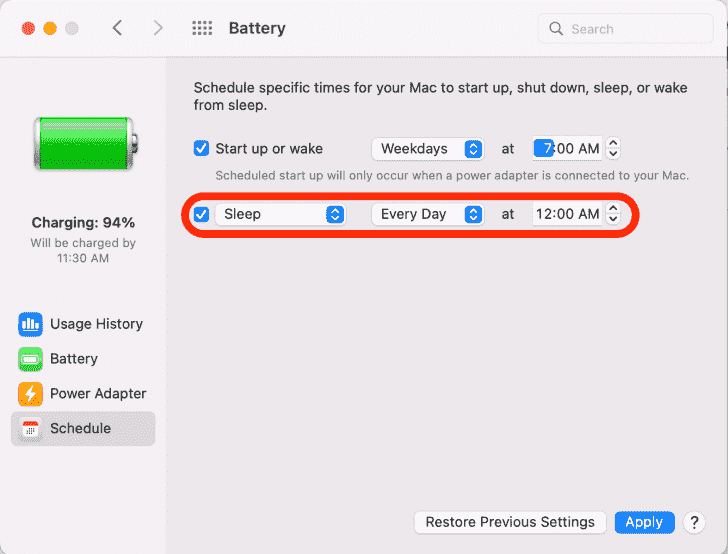
Parte 4. Configurando o Timer no Apple Music no Windows
Você pode definir um temporizador no Apple Music? Sim! Você também pode fazer isso no seu PC com Windows. Aqui está como.
Passo 1. Segure a tecla Windows e a tecla R ao mesmo tempo.
Passo 2. Digite “cmd” e marque o botão “Enter” no seu PC.
Etapa 3. Digite “shutdown -s -t 3600”. Você pode substituir 3600 por qualquer duração que desejar. Isso se refere a “segundos”.
Parte 5. Informações de bônus: maneira de baixar músicas da Apple Music
Caso você esteja interessado em saber como manter seus favoritos do Apple Music para sempre (depois de finalmente aprender a resposta para essa consulta “você pode definir um cronômetro no Apple Music?”), sabíamos que esta parte do artigo o ajudará Fora.
Uma ótima ferramenta chamada TunesFun Conversor de música da Apple pode ajudá-lo neste caso. Este tem a capacidade de remova o DRM das músicas da Apple Music criptografia, bem como ajuda na transformação de músicas para formatos flexíveis como MP3. Ele funciona rápido o suficiente e ainda garante manter a qualidade 100% original das músicas, bem como suas tags de identificação e informações de metadados.
Ao mesmo tempo, também é capaz de transformar seus favoritos do Apple Music em formatos flexíveis e comuns como MP3, FLAC, M4A, AAC, WAV e AC3. Claro, você pode facilmente usar este aplicativo porque ele tem uma interface que foi projetada para ser amigável o suficiente para que mesmo os iniciantes não encontrem problemas ao usá-lo.
Aqui está um guia sobre como utilizar ainda mais o TunesFun Apple Music Converter na conversão e download de músicas da Apple Music.
Passo 1. Uma vez instalado, inicie o TunesFun Apple Music Converter e na tela principal, comece a selecionar as músicas do Apple Music a serem convertidas e processadas.

Passo 2. Configure as configurações dos parâmetros de saída. Não se esqueça de escolher seu formato de saída preferido entre os formatos suportados pelo aplicativo.

Passo #3 Clique no botão “Converter” quando estiver satisfeito com a configuração feita. O aplicativo deve então começar a converter as faixas e remover sua criptografia DRM.

Em apenas alguns minutos, você terá as músicas do Apple Music sem DRM e convertidas disponíveis para streaming em qualquer dispositivo que desejar! Você pode manter as músicas diretamente em um drive USB ou MP3 player. Você também pode enviar os arquivos de música convertidos para a Amazon para reproduzir o Apple Music no Alexa.
Parte 6. Resumo
Neste ponto do artigo, esperamos que isso “você pode definir um cronômetro no Apple Music?” consulta não é mais uma pergunta para você. Fornecemos procedimentos sobre como você pode definir um cronômetro no Apple Music em diferentes dispositivos nas primeiras partes deste artigo. Além disso, também temos o prazer de apresentar a você um aplicativo, o TunesFun Conversor de música da Apple, que pode ajudar na conversão e download de músicas do Apple Music que você pode querer transmitir no modo offline!
Deixe um comentário